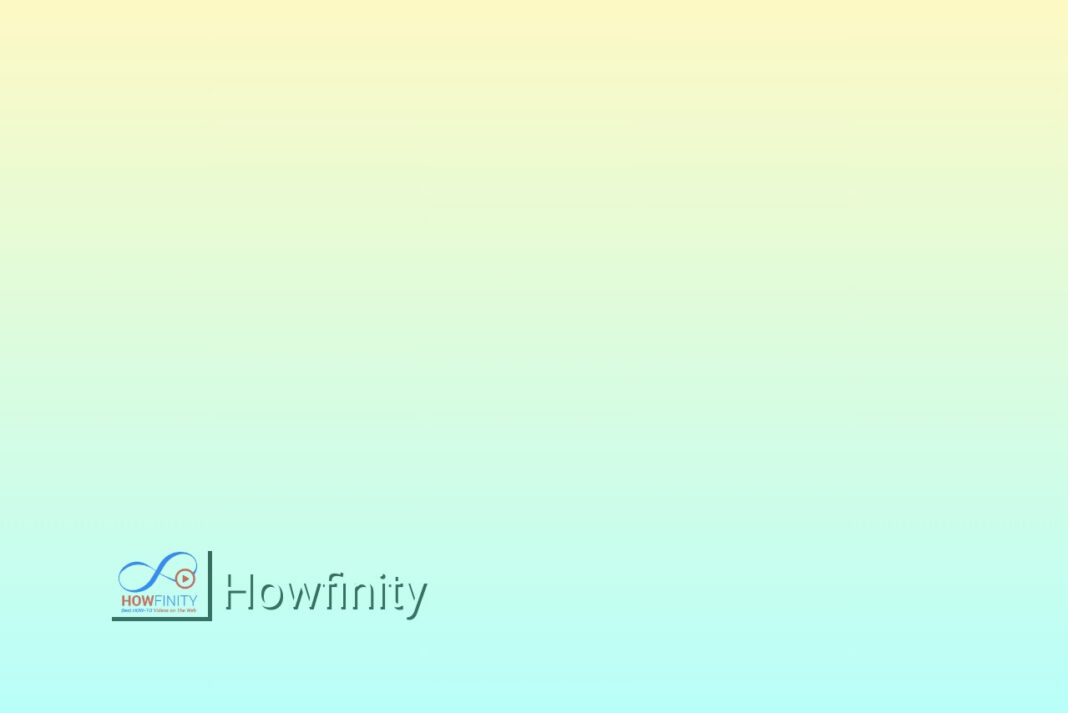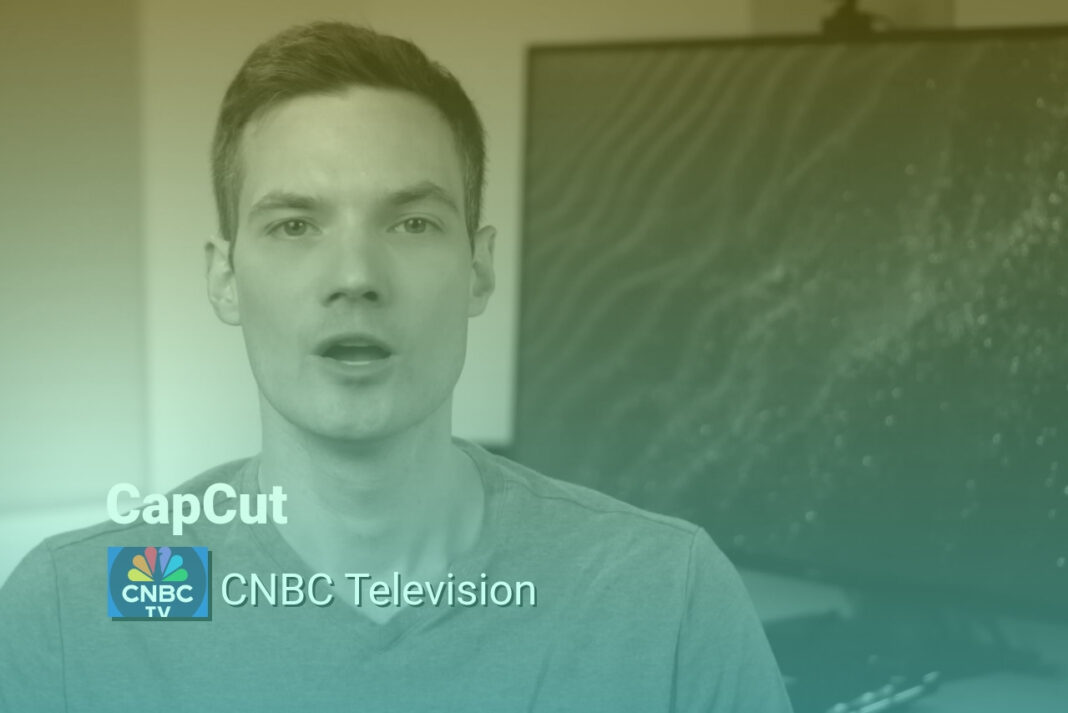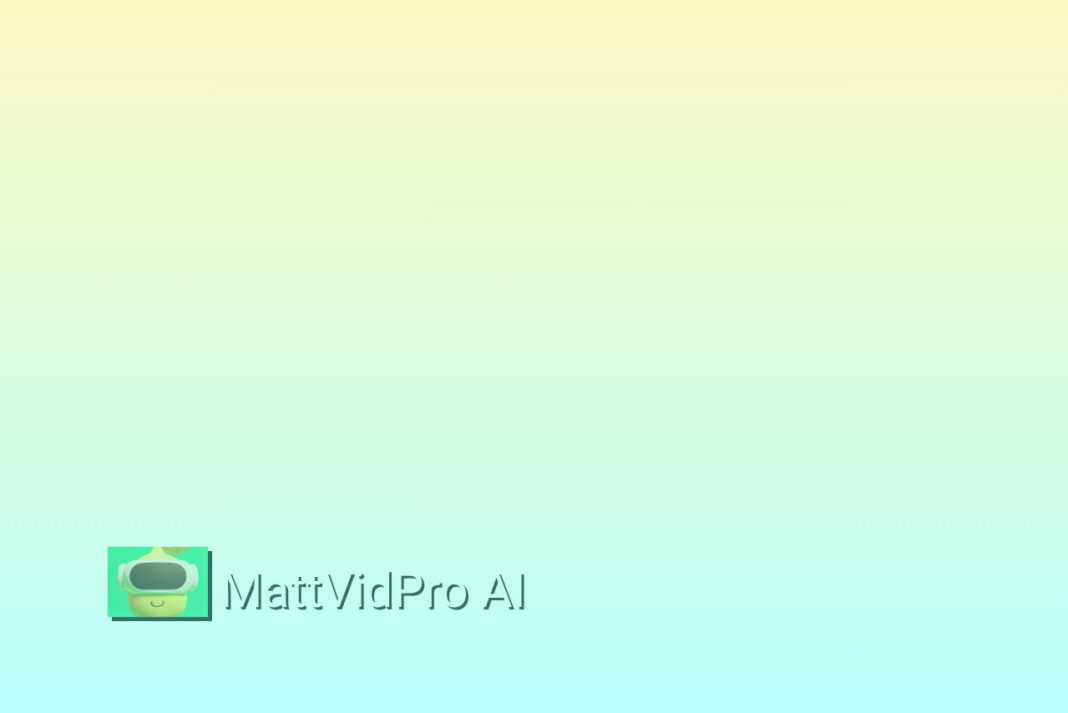שורה תחתונה:
יצירת רשימות ותזכורות בסיסיות ביישום
יצירת רשימת תזכורות חדשה
כדי ליצור רשימת תזכורות חדשה, יש ללחוץ על הכפתור "הוסף רשימה" בתחתית המסך. לאחר מכן, תוכלו לתת שם לרשימה, לבחור צבע ואייקון עבורה. ניתן ליצור רשימות עבור תחומים שונים בחיים, כגון עבודה, חיים אישיים, קניות וכדומה. לאחר יצירת הרשימה, תוכלו להוסיף אליה תזכורות ספציפיות.
הוספת תזכורות לרשימה
כדי להוסיף תזכורת חדשה לרשימה, יש ללחוץ על הרשימה הרצויה ולאחר מכן על הכפתור "הוסף תזכורת". ניתן להזין את פרטי התזכורת, כולל שם, תאריך יעד, שעה, תגיות, מיקום, דגל, עדיפות ועוד. ניתן גם להוסיף הערות ותמונות לתזכורת לפי הצורך. לאחר הזנת כל הפרטים, יש ללחוץ על "הוסף" כדי לשמור את התזכורת ברשימה.
ניתן גם להשתמש ב-Siri כדי ליצור תזכורות בקלות. פשוט אמרו משהו כמו "הגדר תזכורת לקנות פרחים בשעה 16:00 היום" ו-Siri תיצור את התזכורת עבורכם ברשימה המתאימה.
ניהול ומיון תזכורות
לאחר יצירת מספר תזכורות ברשימה, תוכלו לנהל ולמיין אותן בקלות. ניתן לסמן תזכורות כ"הושלמו" על ידי סימון התיבה לידן. תזכורות שהושלמו יוסרו מהרשימה הפעילה.
בנוסף, ניתן למיין את התזכורות לפי סדר עדיפויות על ידי גרירה ושחרור שלהן למיקום הרצוי ברשימה. כך תוכלו לארגן את המשימות החשובות ביותר בראש הרשימה.
היישום "תזכורות" מאפשר לכם ליצור ולנהל בקלות רשימות משימות ותזכורות עבור תחומים שונים בחיים. עם מגוון אפשרויות כמו תגיות, תאריכי יעד, Siri ועוד – זהו כלי חיוני לשמירה על סדר וארגון היומיום שלכם. התחילו ליצור את הרשימות והתזכורות שלכם כבר היום!
שימוש בתזכורות חכמות ומתקדמות
שימוש בתגיות חכמות
אחת התכונות השימושיות ביותר ביישום התזכורות היא היכולת להשתמש בתגיות. תגיות מאפשרות לכם לארגן ולמיין את התזכורות שלכם בצורה יעילה יותר. לדוגמה, ניתן ליצור תגיות כמו "עבודה", "קניות", "בריאות" וכדומה, ולהקצות אותן לתזכורות הרלוונטיות. לאחר מכן, תוכלו לחפש ולסנן תזכורות לפי תגיות ספציפיות, מה שמקל על מציאת המשימות הנחוצות במהירות.
יצירת תזכורות מבוססות מיקום
תכונה מתקדמת נוספת של יישום התזכורות היא האפשרות ליצור תזכורות מבוססות מיקום. כלומר, תוכלו להגדיר תזכורת שתופיע כאשר אתם מגיעים או עוזבים מיקום מסוים. לדוגמה, ניתן ליצור תזכורת לקנות חלב כשאתם מגיעים לסופרמרקט, או תזכורת להתקשר לחבר כשאתם עוזבים את המשרד. כדי להגדיר תזכורת מבוססת מיקום, פשוט בחרו באפשרות "מיקום" בעת יצירת התזכורת והזינו את הכתובת הרצויה.
שימוש ברשימות תזכורות חכמות
בנוסף לרשימות התזכורות הרגילות, היישום מציע גם אפשרות ליצור "רשימות חכמות". רשימות אלו מתעדכנות אוטומטית על סמך קריטריונים שהגדרתם מראש, כגון תגיות, תאריכי יעד או מיקומים. למשל, ניתן ליצור רשימה חכמה שתציג את כל התזכורות עם התגית "עבודה" והתאריך של היום. בכל פעם שתוסיפו תזכורת חדשה התואמת לקריטריונים אלו, היא תופיע אוטומטית ברשימה החכמה, ללא צורך בפעולה מצדכם.
שימוש נכון בתכונות המתקדמות של יישום התזכורות, כמו תגיות, תזכורות מבוססות מיקום ורשימות חכמות, יכול לשפר משמעותית את יכולת הארגון והפרודוקטיביות שלכם. נסו להטמיע כלים אלו בשגרה היומית שלכם, ותופתעו כמה הם יכולים להקל על ניהול המשימות והמחויבויות השונות בחייכם.
שיתוף תזכורות ורשימות עם אחרים
שיתוף תזכורות עם אנשי קשר
אחת התכונות המועילות ביישום התזכורות היא האפשרות לשתף תזכורות ספציפיות עם אנשי קשר. כדי לעשות זאת, פשוט לחצו על התזכורת הרצויה ובחרו באפשרות "שתף". מכאן, תוכלו לבחור את אנשי הקשר מרשימת אנשי הקשר או הדוא"ל שלכם. האדם שאיתו שיתפתם את התזכורת יקבל התראה ויוכל לצפות בפרטי המשימה. שיתוף תזכורות יכול להיות שימושי מאוד לתיאום משימות בין חברי צוות בעבודה או לחלוקת מטלות במשפחה.
שיתוף רשימות שלמות
בנוסף לשיתוף תזכורות בודדות, תוכלו גם לשתף רשימות שלמות עם אנשים אחרים. כדי לשתף רשימה, לחצו על שלוש הנקודות בצד שמאל של שם הרשימה ובחרו "שתף רשימה". תוכלו להזמין אנשים באמצעות קישור או על ידי הזנת כתובות הדוא"ל שלהם. לאחר שהם יקבלו את ההזמנה, הם יוכלו לצפות, להוסיף ולערוך תזכורות ברשימה המשותפת. זוהי דרך נהדרת לשתף פעולה בפרויקטים או לנהל רשימות משימות משותפות עם בני משפחה או חברים.
סנכרון עם iCloud
כדי לאפשר שיתוף יעיל של תזכורות ורשימות, חשוב לוודא שהסנכרון עם iCloud מופעל. כך, כל השינויים שתבצעו ביישום התזכורות בכל מכשיר (iPhone, iPad או Mac) יסונכרנו אוטומטית בין המכשירים. כדי להפעיל את הסנכרון, היכנסו ל"הגדרות", לחצו על שמכם בחלק העליון, בחרו ב-iCloud ובדקו שהמתג ליד "תזכורות" מופעל. כעת, התזכורות והרשימות שלכם יהיו מעודכנות בכל מקום, ושיתוף המידע עם אחרים יהיה קל ויעיל יותר.
שימוש בתכונות השיתוף של יישום התזכורות יכול לשפר משמעותית את שיתוף הפעולה והתקשורת עם אנשים אחרים בחיים האישיים והמקצועיים שלכם. בין אם אתם עובדים על פרויקט משותף, מנהלים רשימת קניות משפחתית או פשוט רוצים לשתף משימה חשובה עם חבר – האפשרויות לשיתוף מובנות ביישום ומאפשרות לכם לעשות זאת בקלות. נסו להשתמש בתכונות אלו כדי לייעל את העבודה המשותפת ולהישאר מסונכרנים עם האנשים החשובים בחייכם.
התאמה אישית של הגדרות היישום
היישום "תזכורות" מציע מגוון אפשרויות להתאמה אישית של הגדרות היישום, כדי להתאים אותו לצרכים הספציפיים שלכם:
התאמת התראות יומיות
בהגדרות היישום, תוכלו לשלוט על משלוח תזכורות יומיות בשעה קבועה. ניתן לבחור את השעה המועדפת עליכם לקבלת סיכום המשימות היומי, או לבטל לחלוטין את ההתראות האלה אם אינכם מעוניינים בהן. כך תוכלו להתאים את תדירות ההתראות לסגנון העבודה שלכם.
בחירת רשימת ברירת מחדל
אם אתם משתמשים לרוב ברשימה מסוימת, כדאי להגדיר אותה כרשימת ברירת המחדל. כך, בכל פעם שתיצרו תזכורת חדשה ללא ציון רשימה ספציפית, היא תתווסף אוטומטית לרשימה המועדפת עליכם. זה יחסוך לכם זמן וצעדים מיותרים בעת הוספת משימות חדשות.
סנכרון הגדרות בין מכשירים
אם אתם משתמשים במספר מכשירי Apple, כמו iPhone, iPad ו-Mac, וודאו שאפשרות הסנכרון עם iCloud מופעלת עבור יישום התזכורות בכל המכשירים. כך, כל ההגדרות האישיות שלכם, כולל רשימות מותאמות אישית, תגיות ותבניות, יסונכרנו אוטומטית ויהיו זמינות בכל מקום. זה מבטיח חוויה עקבית ונוחה על פני כל המכשירים שלכם.
ניצול מלא של אפשרויות ההתאמה האישית של יישום התזכורות יכול לשפר משמעותית את יעילות השימוש שלכם בו. השקיעו מעט זמן בהתאמת ההגדרות לצרכים הייחודיים שלכם, ותיהנו מחוויית שימוש חלקה ומותאמת אישית יותר. עם ההגדרות הנכונות במקום, תוכלו להתמקד במשימות עצמן, בלי להתעכב על התאמות שוטפות או בלבול בין מכשירים שונים.
טיפים לשימוש מיטבי ביישום התזכורות
השתמשו בתבניות לחיסכון בזמן
אם יש לכם רשימות או תזכורות שחוזרות על עצמן לעתים קרובות, כדאי ליצור עבורן תבניות. לאחר שיצרתם רשימה עם ההגדרות הרצויות, כמו שם, צבע ואייקון, לחצו על שלוש הנקודות בצד שמאל של שם הרשימה ובחרו "שמור כתבנית". כעת, בכל פעם שתרצו ליצור רשימה חדשה עם אותן הגדרות, פשוט בחרו מתוך התבניות השמורות שלכם במקום להתחיל מאפס. שימוש בתבניות יכול לחסוך לכם זמן יקר ולהפוך את תהליך יצירת הרשימות ליעיל יותר.
נצלו את היתרונות של ווידג'טים
יישום התזכורות מציע ווידג'טים נוחים שניתן להוסיף למסך הבית של האייפון. כדי להוסיף ווידג'ט, לחצו והחזיקו על אזור ריק במסך הבית, לחצו על הכפתור "+" בפינה השמאלית העליונה, ומצאו את הווידג'ט של "תזכורות". תוכלו לבחור מבין שלושה גדלים שונים של הווידג'ט, המציגים מידע שונה. לדוגמה, הווידג'ט הקטן מראה רק את מספר התזכורות שמועד להיום, בעוד הווידג'טים הגדולים יותר מציגים את רשימת התזכורות עצמן. שימוש בווידג'טים מאפשר לכם לראות במבט חטוף את המשימות החשובות, מבלי לפתוח את היישום עצמו.
בצעו התאמות אישיות בהגדרות
כדי להפיק את המרב מיישום התזכורות, הקדישו זמן להתאמת ההגדרות לצרכים האישיים שלכם. היכנסו ל"הגדרות", גללו למטה עד ל"תזכורות" ובדקו את האפשרויות הזמינות. לדוגמה, תוכלו לשנות את השעה בה אתם מקבלים תזכורת יומית המסכמת את המשימות להיום, או לבטל אותה לחלוטין. כמו כן, תוכלו לבחור רשימת ברירת מחדל אליה יתווספו תזכורות חדשות, אם לא ציינתם רשימה ספציפית. התאמת ההגדרות לסגנון העבודה שלכם תייעל את השימוש ביישום ותחסוך לכם זמן בטווח הארוך.
שימוש מושכל בטיפים אלו יסייע לכם להפיק את המרב מיישום התזכורות ולהפוך אותו לכלי רב עוצמה לניהול המשימות והמחויבויות שלכם. בין אם אתם משתמשים בו לצרכי עבודה, לימודים או חיים אישיים, היישום מציע שפע של תכונות שיעזרו לכם להישאר מאורגנים ויעילים. אז אל תפספסו את ההזדמנות לשפר את הפרודוקטיביות שלכם – התחילו ליישם את הטיפים הללו כבר היום!